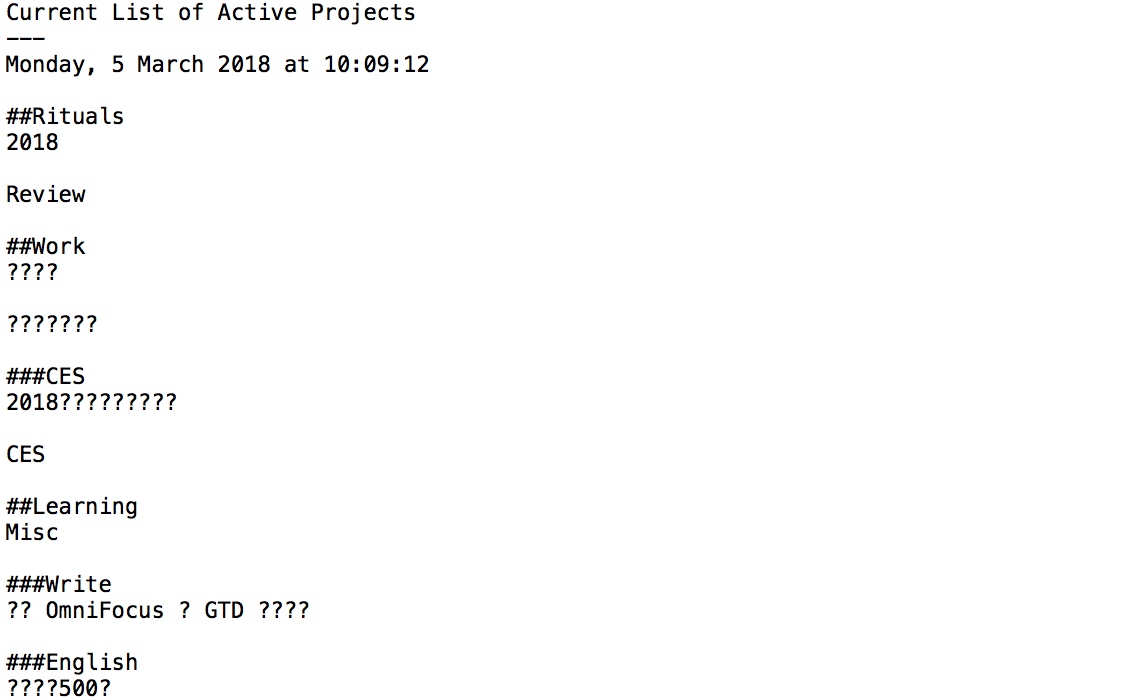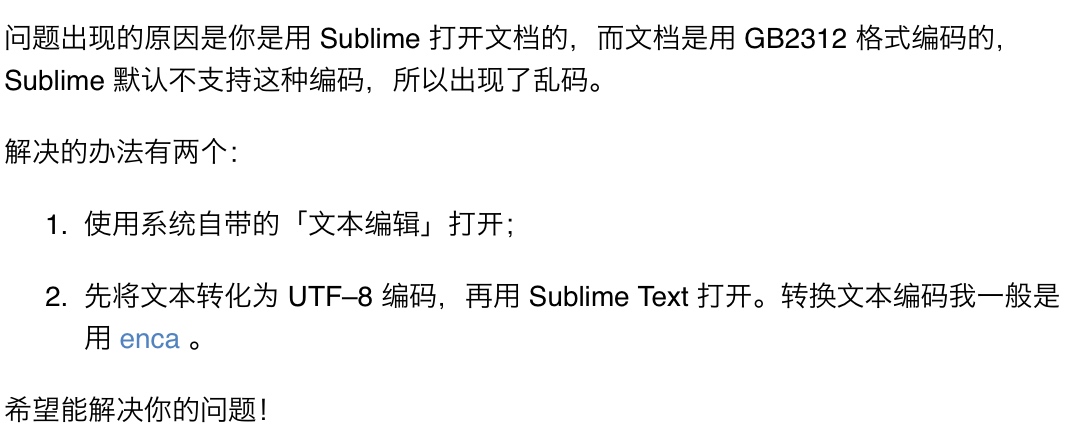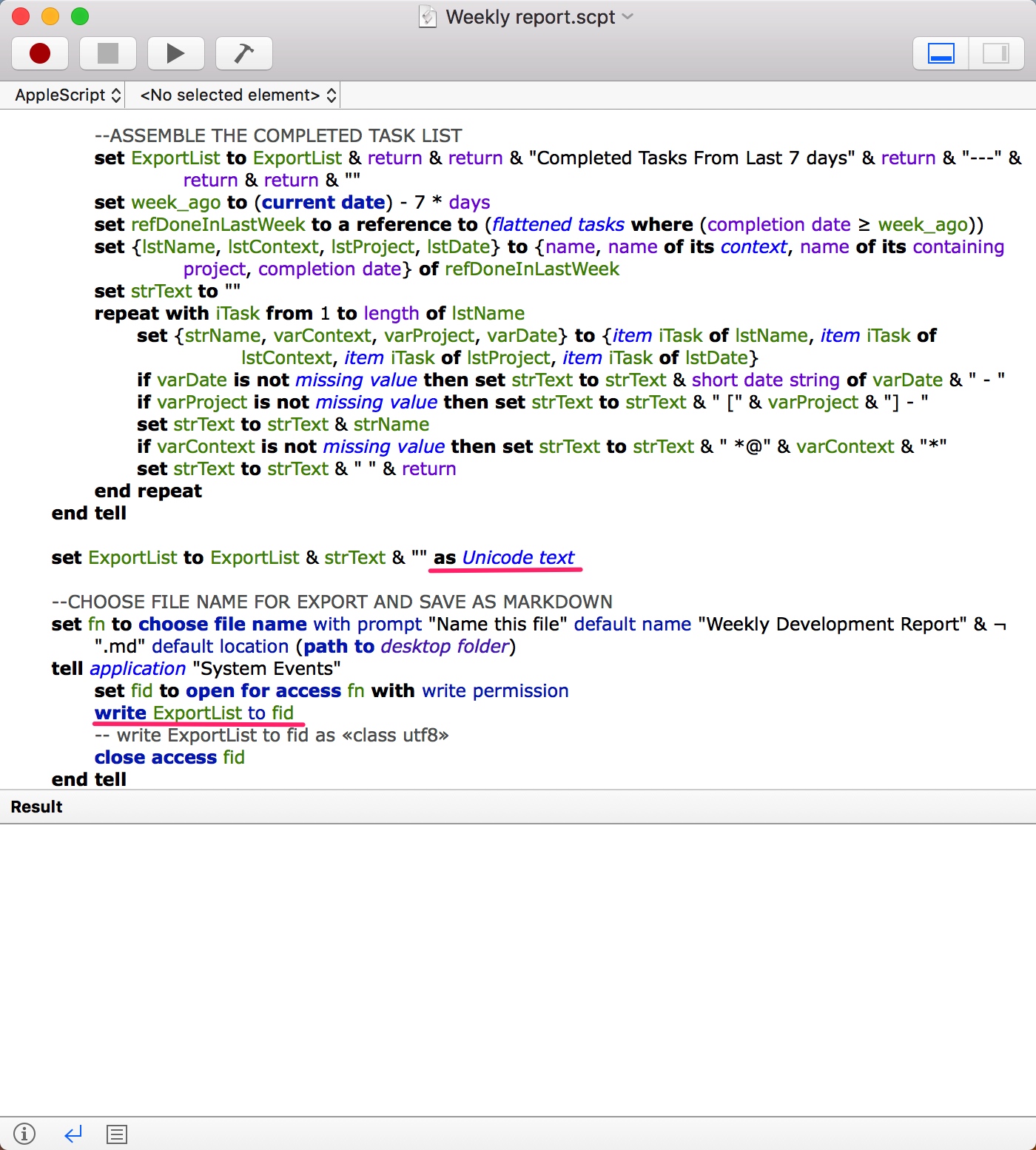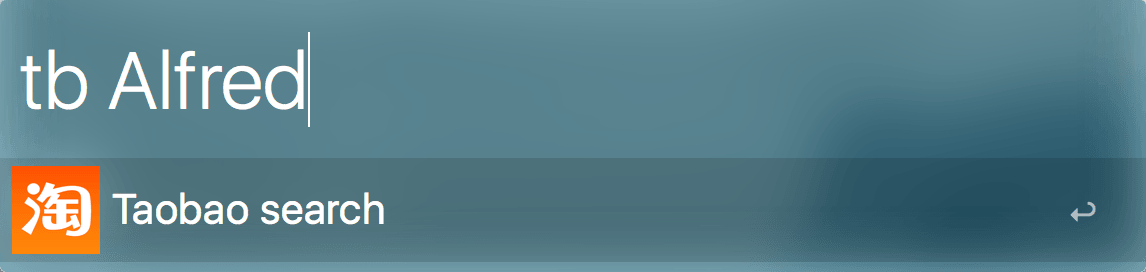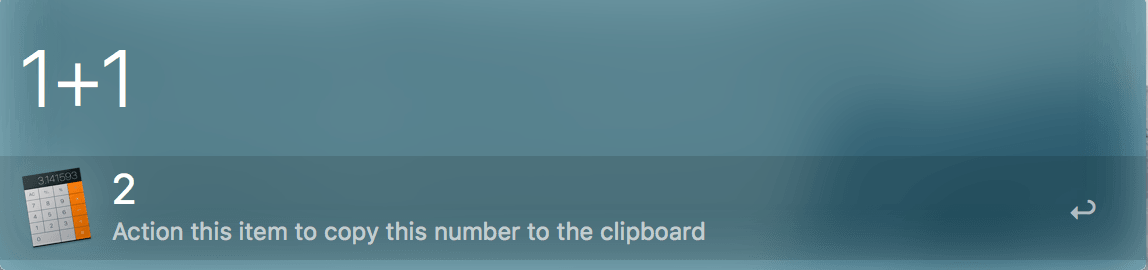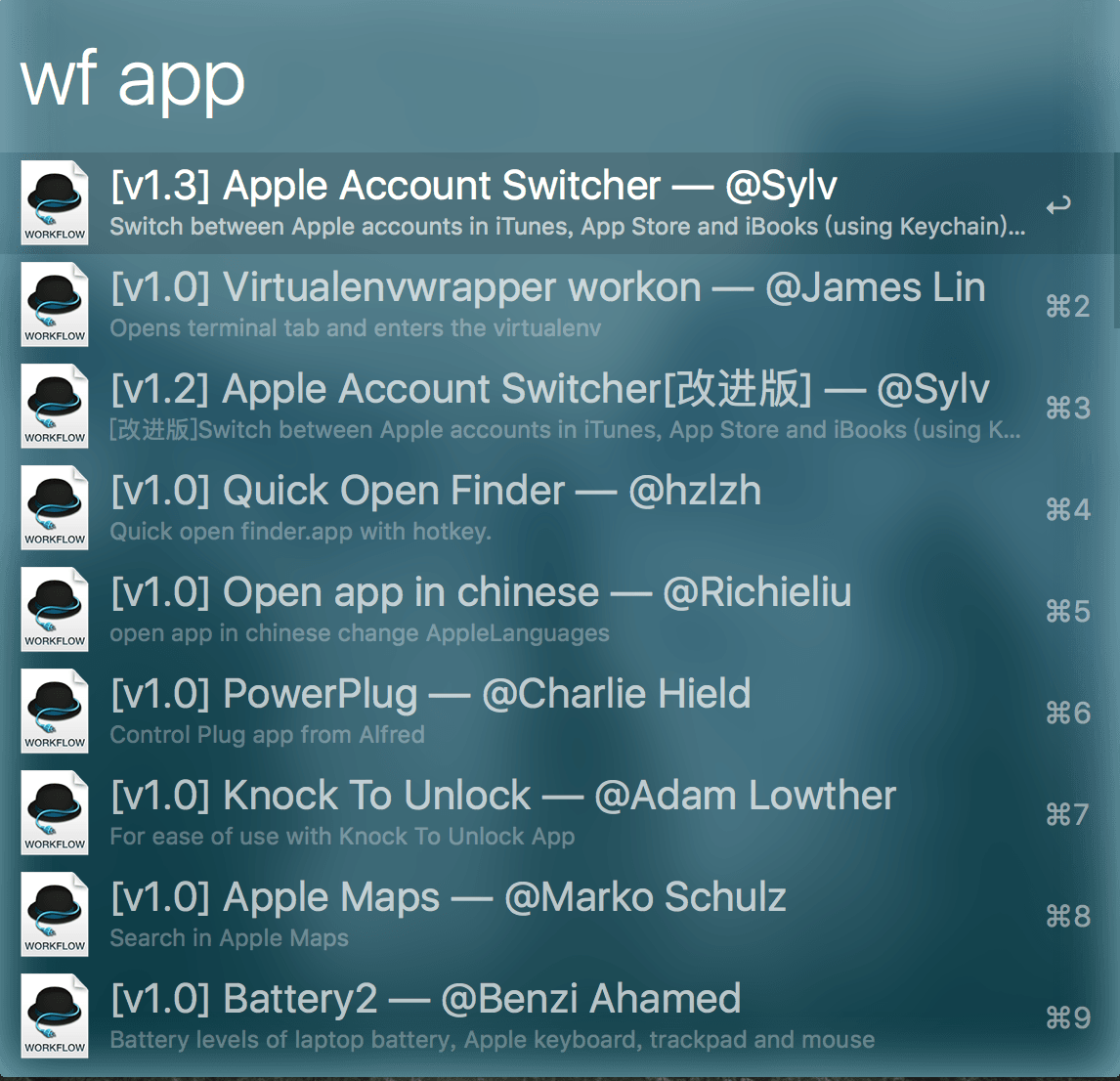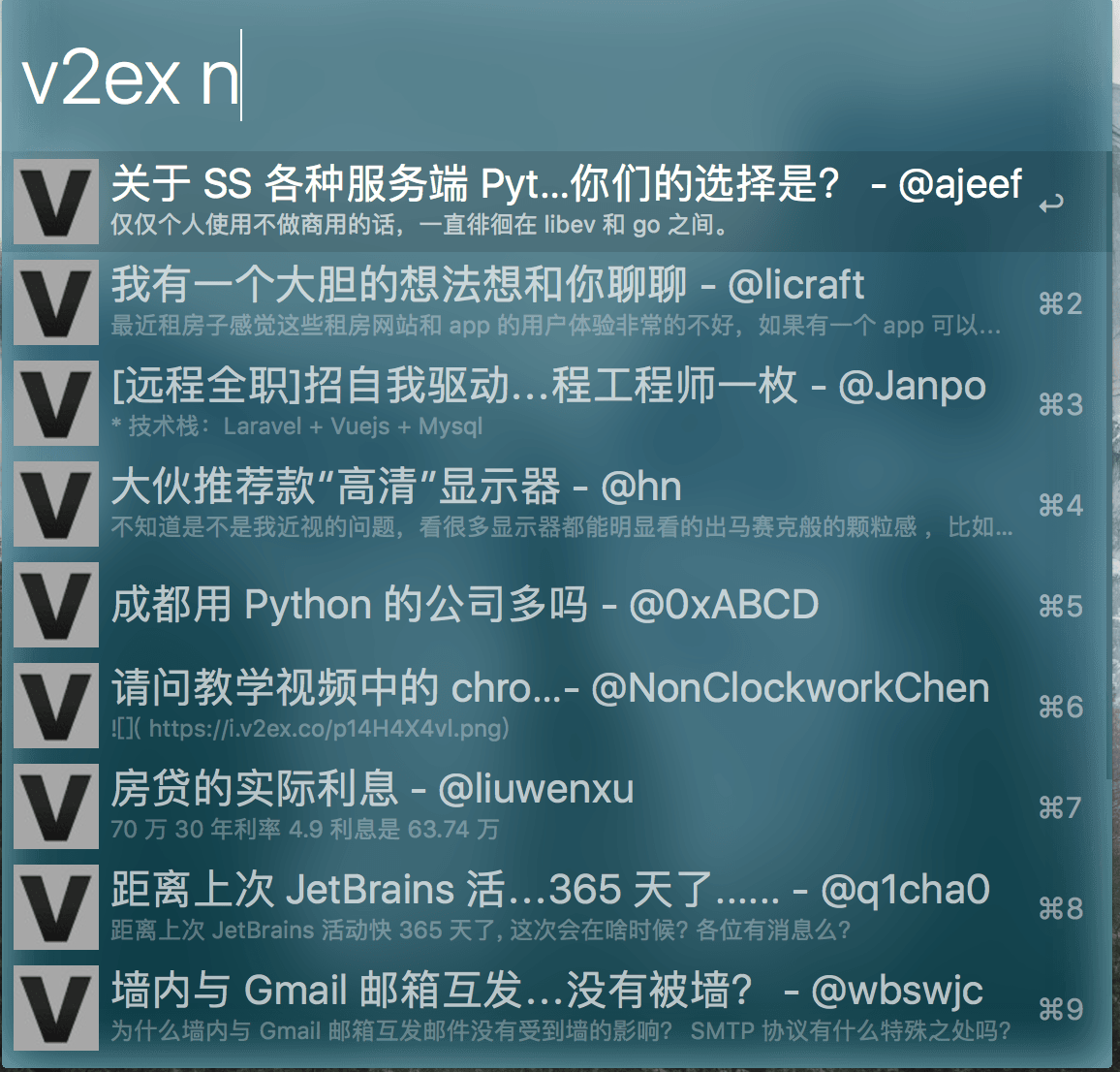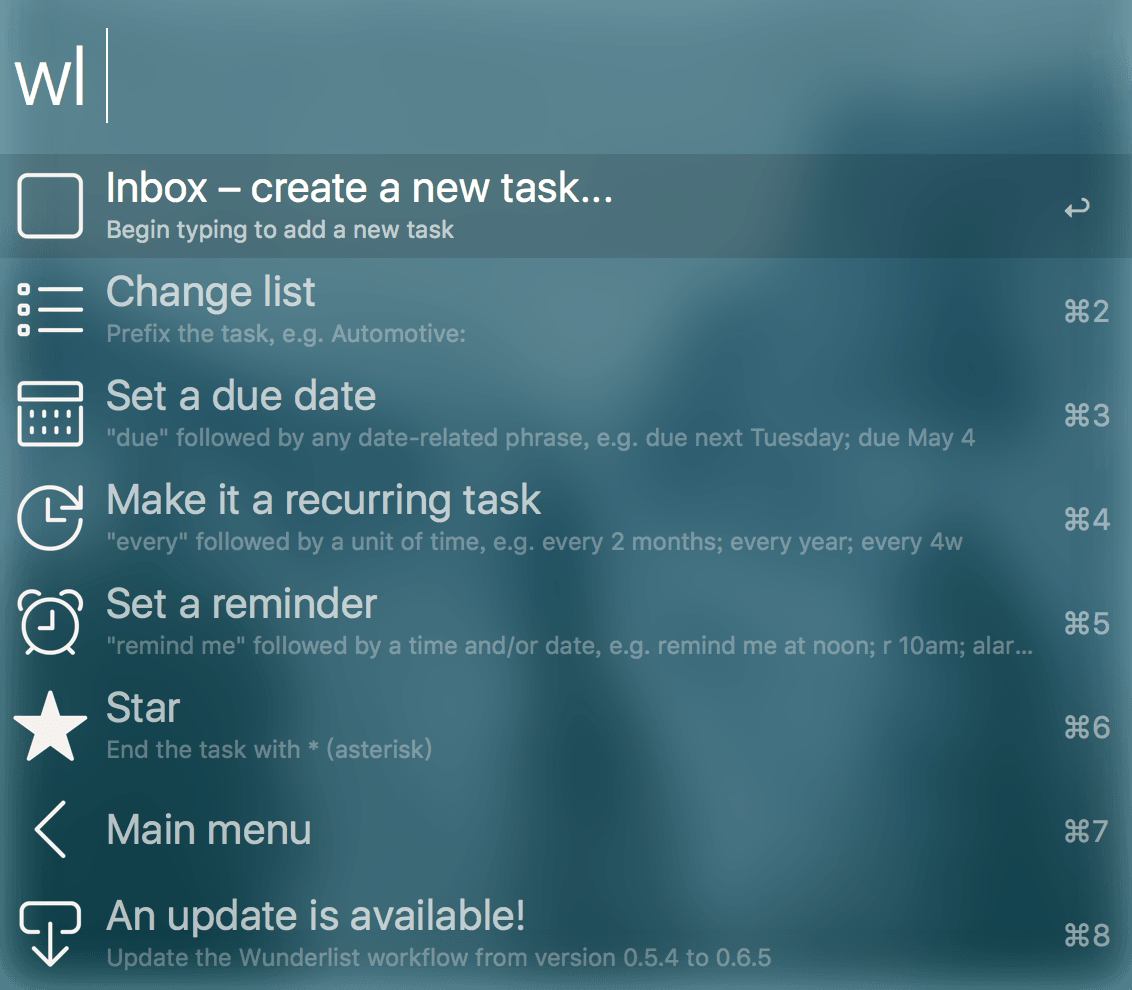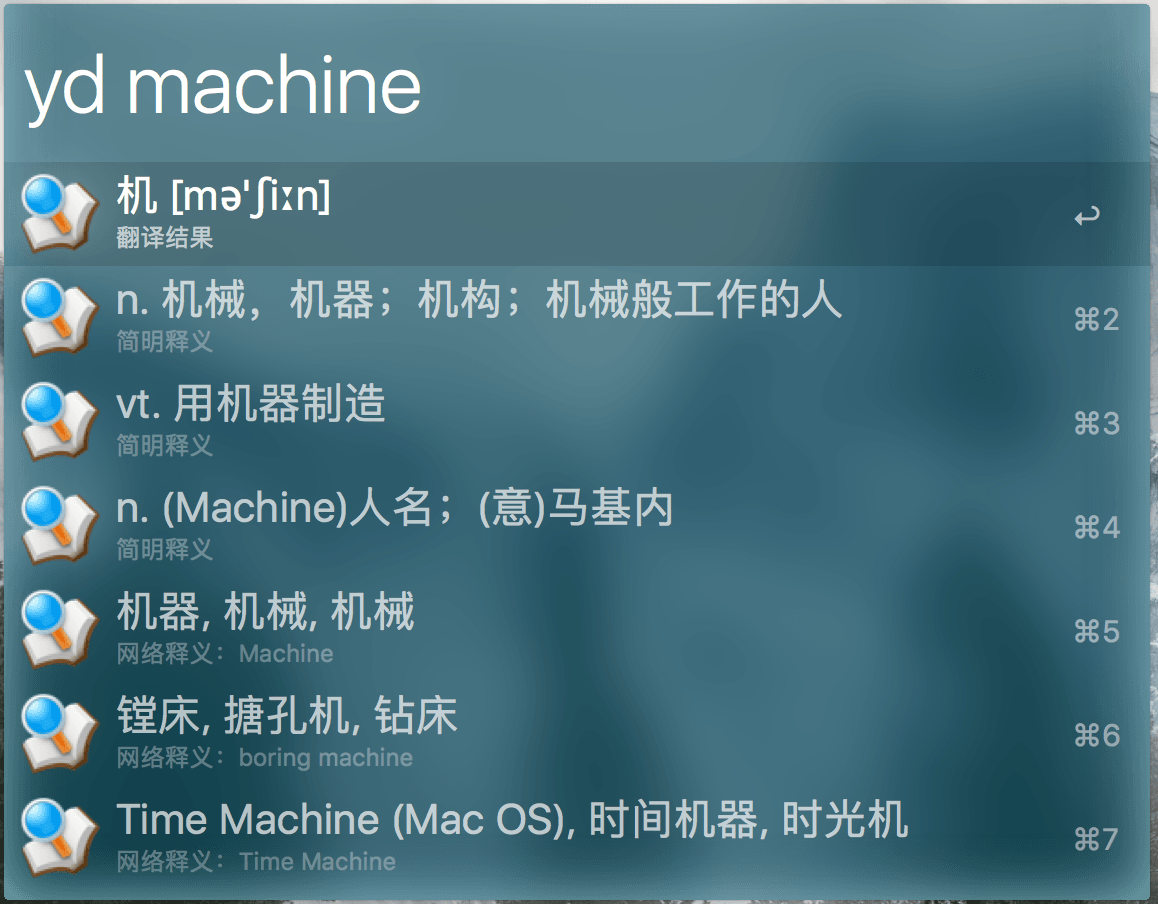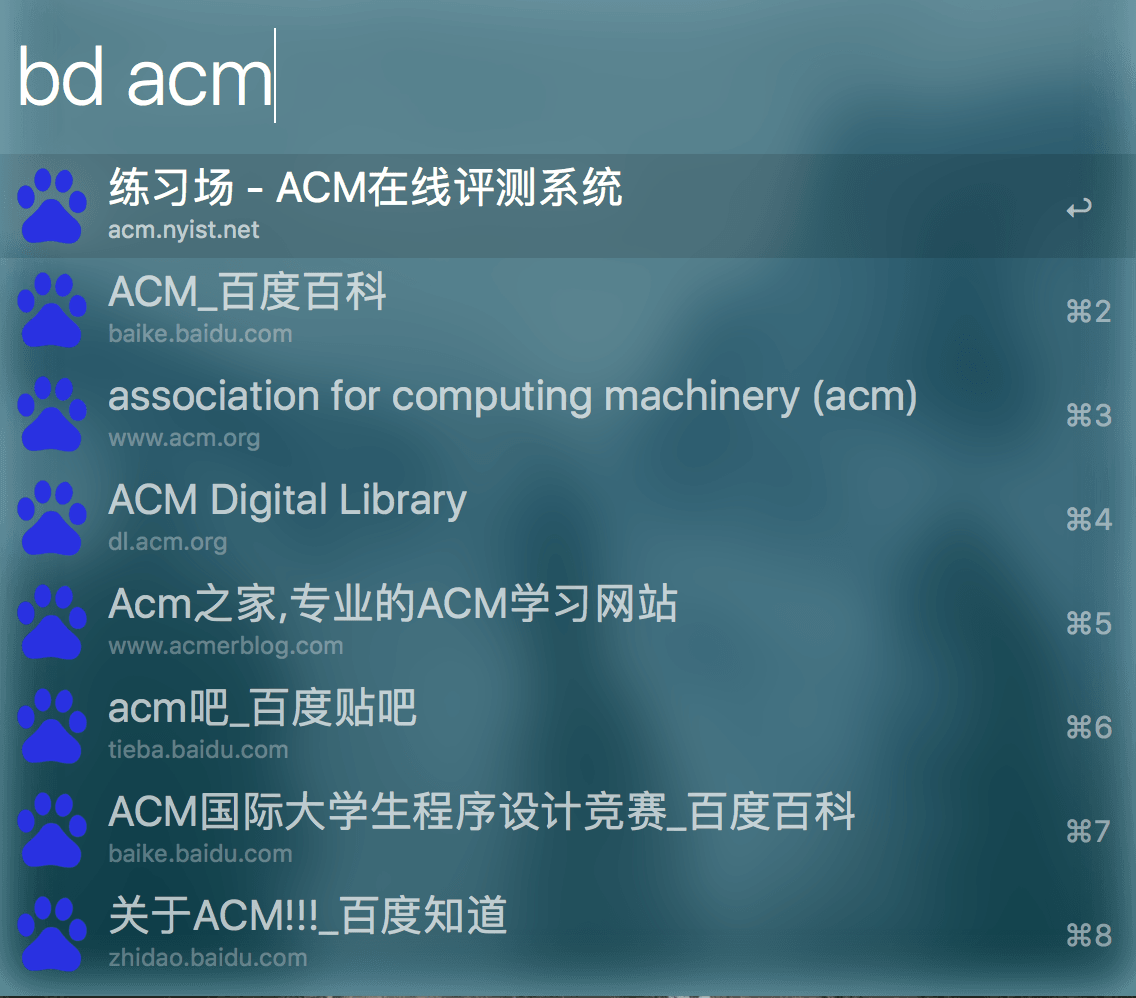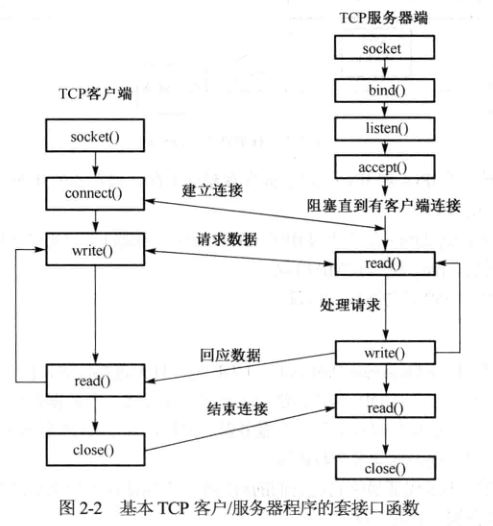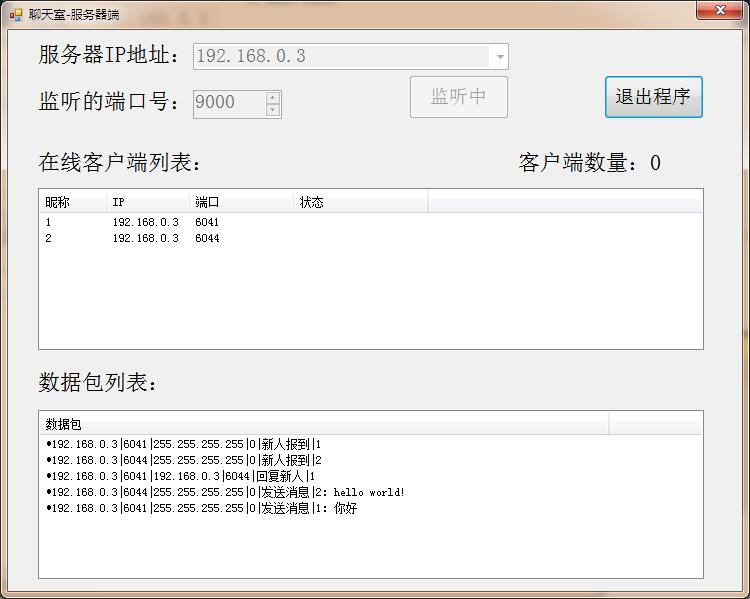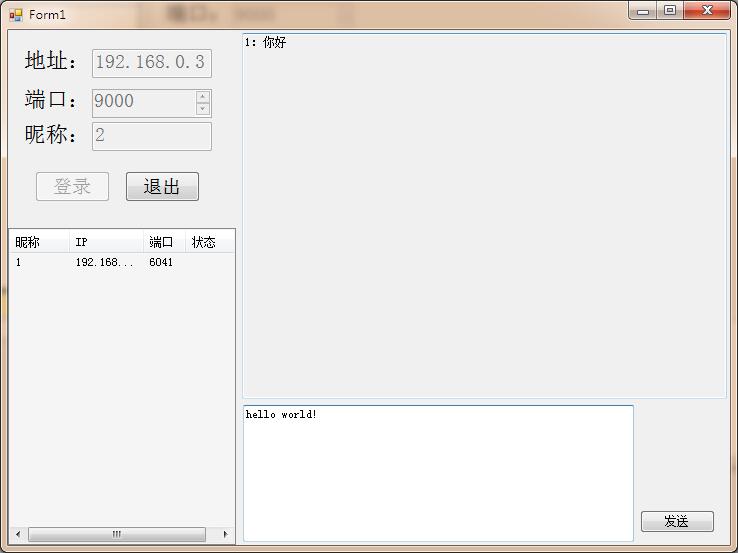字体的重要性
最近开始工作,基本上都和终端打交道,碰到几个误认字符的尴尬场面,记录一下。
第一个遇到的问题发生在输入账户密码时,公司发的小册子上写的密码大概形式如xxxxxi|6xxx。由于打印密码的字体是黑体,难免产生疑问 | 到底是 I 还是 l?观察到的细节是 | 这个字符下面比其他的字符长,不过由于之前很少在密码中使用过这个字符,所以以为这个细节是区分I 和 l 的。在密码错误 n 次后,眼光扫到键盘才发现回车键上面的 | 键。
第二个遇到的问题是在终端中,公司的堡垒机登陆比较复杂,一般都会写脚本来快速登陆。写完之后,运行指令的格式为
jump ip 'auth'
其中的 'auth' 部分为调用另外一个脚本生成一个二次验证的并作为 jump 命令的参数。其中这个 ' 符号被我认为是引号,后来查阅相关的 shell 命令(相关文章参考linux下命令执行结果作为其他命令输入参数 - CSDN博客),才明白为反引号(一般位于ESC 的下方)。
说完这两个问题,回到主题,每天和字母打交到,选着一款合适的字体是非常重要的。推荐一款我在几年前就使用的编程字体——Hack: A typeface designed for source code。
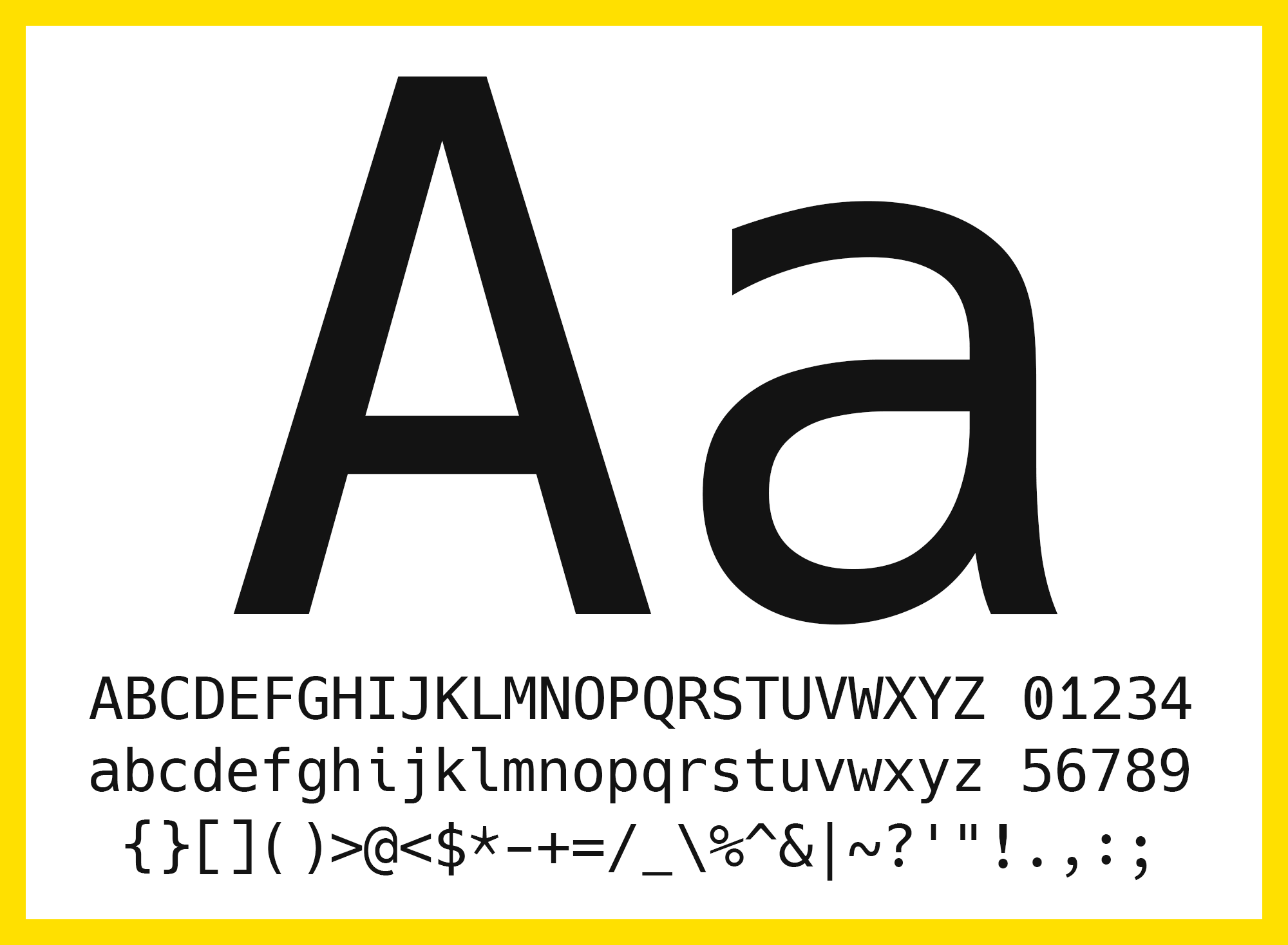
上图就是这款字体的示意,最喜欢的点是 0 中间有一个小竖点,非常的传神。 以至于现在 IDE 中的 0 不是想上面这样处理,我都感觉不会编程了。